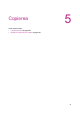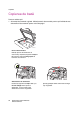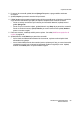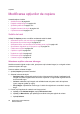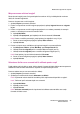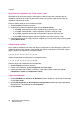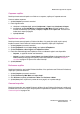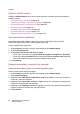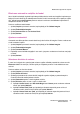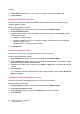Printer User Manual
Modificarea opiunilor de copiere
WorkCentre 7425/7428/7435
Ghid de utilizare
97
Capsarea copiilor
Dac imprimanta este echipat cu un finisher cu capsator, copiile pot fi capsate automat.
Pentru a selecta capsarea:
1. Apsai Copiere pe ecranul senzorial.
2. Dac originalul este:
a. colaionat: sub Ieire Copii, apsai Colaionate 1 Caps sau Colaionate 2 Capse.
b. necolaionat: apsai Mai Multe sau Perforare i Mai Multe (Finisher de Birou LX i
Finisher Profesional), apoi apsai 1 Caps, 2 Capse sau 2 Capse Sus. Pe ecran va fi
indicat locul capsei pe pagin.
c. Apsai Salvare.
Împturirea copiilor
Dac imprimanta este echipat cu Finisherul de Birou LX, putei plia copiile, apoi le putei
împturi manual. Dac Finisherul Profesional este disponibil, copiile pot fi împturite.
1. Apsai Copiere pe ecranul senzorial.
2. Apsai Împturire de sub Ieire Copii, apoi apsai O Împturire.
3. Apsai Împturire câte o Pagin sau Împturire ca Set.
4. Dac este selectat opiunea Împturire ca Set, urmtoarele opiuni sunt disponibile:
• Capsare, cu opiunile Activat sau Dezactivat.
• Coperi, cu opiuni pentru Coperi Goale sau Coperi 2 Fee i selectarea tvii pentru
hârtia utilizat pentru paginile copert i restul documentului. Consultai Adugarea
coperilor la pagina 107 pentru mai multe informaii.
5. Apsai Salvare.
Perforarea copiilor
Dac imprimanta dvs. are instalat Finisherul de Birou LX cu perforator sau Finisherul Profesional,
copiile pot fi perforate automat.
1. Apsai Copiere pe ecranul senzorial.
2. Apsai Perforare i Mai Multe sub Ieire Copii.
3. Sub Perforare, apsai pe Perforare 2 Guri sau Perforare 3 Guri.
4. Apsai Sus pentru a perfora în partea de sus a paginii, nu în partea stâng.
Crearea brourilor
Dac imprimanta dvs. are instalat Finisherul de Birou LX sau Finisherul Profesional, copiile pot fi
formatate sub forma unor brouri. Broura poate fi împturit sau capsat ori ambele. Consultai
Crearea brourilor la pagina 105.